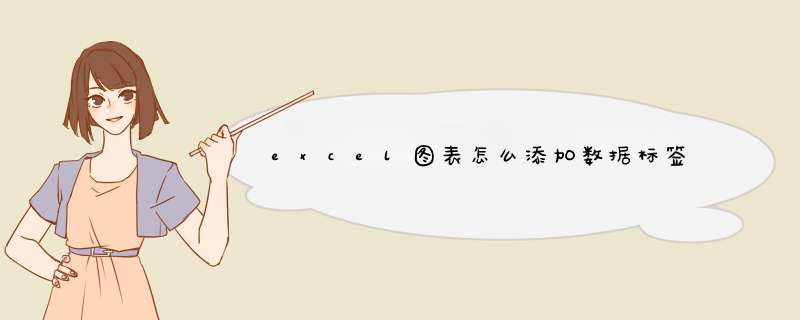
excel图表怎么添加数据标签,点击表格上方插入,图表,插入图表后,模敬选择图表右侧的导航栏勾选数据标签即可, *** 游铅作如下。
工具/原料:戴尔成就5890、Windows 10 20H2、wps11.1.0。
1、打开wps:
打开WPS表格,点击上方插入,全部图表。
2、选择图表:
点击全部图表,选择需要的图表。
插入图表后,点击右侧导航栏第旦磨慎一个图标,勾选数据标签即可。
大家都知道数据标空渗签的作用吗?不管在哪种图表数据当中,学会设置数据标签,相信能给图表增色不少。以下是我为您带来的关于Excel设置图表数据标签,希望对您有所帮助。Excel设置图表数据标签
1、选中A1:E8区域,切换到“插入”选项卡的“图表”选项组,点击“插入柱形图或条形图”按钮,再选择“雀孙堆积柱形图”。
2、鼠标单击图表中的灰色区域,单击鼠标右键,在d出的快捷菜单中,点击“添加数据标签”。
3、鼠标单击图表中的橘色区域,单击鼠标右键,在d出顷亏链的快捷菜单中,点击“添加数据标签”。
4、鼠标单击图表中的蓝色区域,单击鼠标右键,在d出的快捷菜单中,点击“添加数据标签”。
5、修改一下图标名称,一张添加数据标签收入表已经设置完成。
猜你喜欢:
1. excel2010如何制作线柱盈利分析图
2. excel2010怎么制作图表
3. excel2007如何制作图表
4. excel2007怎样设置数据标签格式
5. excel表格设置数据标签的方法
欢迎分享,转载请注明来源:内存溢出

 微信扫一扫
微信扫一扫
 支付宝扫一扫
支付宝扫一扫
评论列表(0条)